Backup Wordpress là việc tạo ra bản sao lưu dữ liệu website để phòng ngừa mọi rủi ro như lỗi cập nhật, hacker hay mất dữ liệu đột ngột. Đây là việc làm quan trọng giúp website doanh nghiệp của bạn hoạt động ổn định trên thế giới Online… Để hiểu rõ hơn về backup và cách thực hiện quá trình này ra sao, hãy cùng Nhân Hòa tìm hiểu ngay sau đây.
1. Backup Wordpress là gì?
Backup WordPress hay (sao lưu) dữ liệu là quá trình sao lưu toàn bộ website Wordpress bao gồm tất cả file mã nguồn, theme, plugin, hình ảnh, nội dung và cơ sở dữ liệu,.. Lưu trữ chúng ở một vị trí an toàn để phòng ngừa mất dữ liệu do sự cố bất ngờ như lỗi kỹ thuật, bị tấn công hoặc lỗi người dùng.
Theo định nghĩa từ trang chính thức của WordPress, một bản backup WordPress cần lưu cả phần files lẫn database. Nghĩa là bạn đang giữ lại “bản sao” hoàn chỉnh của website để phục hồi nhanh chóng nếu website bị lỗi hoặc bị mất dữ liệu. Theo khảo sát, khoảng 65% quản trị viên WordPress thực hiện sao lưu mỗi ngày, trong khi chỉ 3% không sao lưu đều đặn.

2. Ảnh hưởng khi không Wordpress backup là gì?
Nếu bạn đã từng gặp phải tình huống để mất dữ liệu website bạn sẽ hiểu được cảm giác khó chịu này. Lý do ở đây vô cùng đơn giản, Nhân Hòa sẽ nêu ra một số lý do được tổng hợp lại từ những người quản lý các trang web, các webmaster,…
-
Mất dữ liệu không thể khôi phục: Một trong những hậu quả nghiêm trọng nhất là mất dữ liệu vĩnh viễn. Nếu website bị tấn công, lỗi cập nhật, xung đột plugin hoặc sự cố máy chủ mà không có bản backup, toàn bộ bài viết, hình ảnh, thông tin khách hàng hay đơn hàng có thể biến mất mà không thể khôi phục lại.
-
Mất thời gian: Sau khi bị hack hoặc bị chèn mã độc, nếu muốn khôi phục lại hoạt động của trang website. Sẽ tốn rất nhiều thời gian nếu host không hỗ trợ.
-
Downtime kéo dài và mất doanh thu: Website bị lỗi hay sập sẽ gây thời gian ngừng hoạt động, gây ảnh hưởng trực tiếp đến lượng truy cập, khách hàng và doanh thu tiềm năng. Một khảo sát chỉ ra rằng hơn 60% doanh nghiệp mất dữ liệu có thể buộc phải đóng cửa trong vòng 6 tháng sau sự cố nếu không có backup hiệu quả
-
Giảm độ tin cậy website: Khi website offline lâu hoặc hiển thị lỗi do mất dữ liệu, khách hàng dễ mất niềm tin vào doanh nghiệp. Không chỉ mất khách hàng hiện tại, thương hiệu có thể bị ảnh hưởng lâu dài, đặc biệt nếu các dữ liệu nhạy cảm bị xâm phạm mà bạn không thể khôi phục nhanh chóng.
-
Khôi phục website mà backup không đầy đủ: Có thể bạn rất cẩn thận, nhưng có những việc không lường trước được, có thể bạn quên gia hạn tên miền hoặc hosting đúng thời điểm. Kết quả là nhà cung cấp có thể xóa site của bạn. Việc xây dựng site lại từ đầu vô cùng khó khăn. Nếu bạn có backup WordPress được lưu và chỉ đơn giản là copy - paste lại văn bản, lấy hình mới, format lại bài post và chỉnh sửa lại link một lần nữa.
-
Ảnh hưởng trực tiếp đến SEO: Bạn có thể xây dựng lại website trong vài tháng nhưng sẽ có một số tác động tiệu cực đến điểm SEO và cả số lượng truy cập website doanh nghiệp.
3. Cách backup thủ công website WordPress trên host
Backup WordPress thủ công là bạn phải tự làm bằng tay, không dùng phần mềm hay plugin backup wordpress nào đó của bên thứ 3.
-
Bạn cần phải sao lưu mã nguồn WordPress của bạn
-
Tiếp theo, bạn Backup web lại cơ sở dữ liệu thành tập tin.sql
3.1. Bước 1. Backup mã nguồn
Để backup web các dữ liệu mã nguồn Wordpress nhanh nhất, bạn truy cập vào File Manager. Sau đó truy cập vào thư mục chứa mã nguồn website, ấn nút Select All để chọn tất cả và chọn Compress để nén dữ liệu.
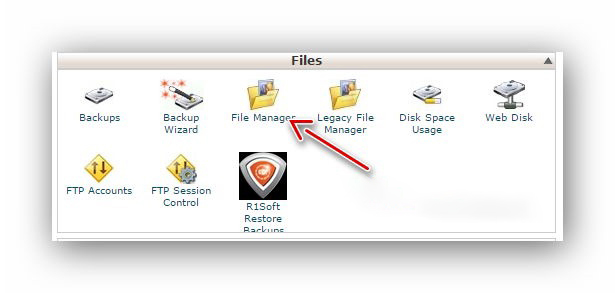
Rồi chọn loại tập tin nén (nên chọn Zip hoặc Gzip), đặt tên cho tập tin nén được tạo ra và ấn nút Compress File(s) để nén toàn bộ mã nguồn lại.
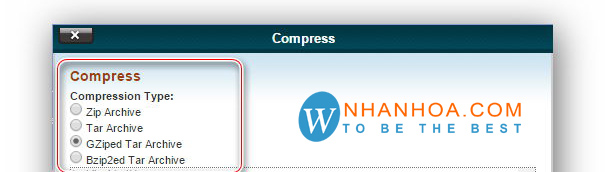
Khi đã nén toàn bộ mã nguồn lại thành một file nén. Bạn có thể tải file này về máy rồi cất vào thư mục nào đó thật an toàn.
3.2. Bước 2. Backup database
Để backup database cũng là 1 cách backup dữ liệu wordpress phổ biến, bạn truy cập vào phần phpMyAdmin trên host.
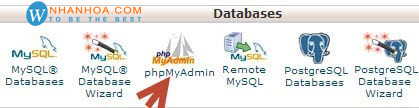
Chọn database của website bạn cần backup. Sau đó chọn Export để xuất ra file dạng .sql.
Lưu ý mọi thiết lập nên để mặc định. Sau khi bạn Click vào chữ Thực Hiện, hệ thống sẽ tự động download file backup database của bạn xuống máy tính.
Xem thêm:
- Cloud Backup - An toàn dữ liệu cùng Nhân Hòa
4. Cách backup WordPress tự động - Sử dụng plugin backup Wordpress
Việc backup Website được khuyến khích thực hiện hằng ngày, giúp đảm bảo dữ liệu của bạn không bị mất trong quá trình chỉnh sửa hoặc có kẻ tấn công. Tuy nhiên, đối với các trang Web WordPress, việc backup thủ công lại tương đối mất nhiều thời gian.

Chính vì vậy, giải pháp được nhiều người lựa chọn là cài đặt Plugin giúp backup WordPress. Hiện nay, số lượng Plugin hỗ trợ khá lớn, được bổ sung nhiều tính năng tự động, tiết kiệm thời gian và công sức cho người sử dụng. Nhân Hòa liệt kê giúp bạn top 5 plugin giúp backup wordpress tốt nhất hiện nay
-
UpdraftPlus
-
BackupBuddy
-
Duplicator
-
VaultPress (Jetpack Backups)
-
BackWPup
| Plugin | Tính năng nổi bật | Lưu trữ đám mây |
| UpdraftPlus | Lập lịch tự động, khôi phục nhanh | Google Drive, Dropbox, S3… |
| BackupBuddy | Sao lưu định kỳ, restore dễ dàng | Amazon S3, Dropbox, FTP, Stash… |
| Duplicator | Backup và di chuyển/clone site | (tùy add-on/Pro) hỗ trợ cloud như Google Drive, Dropbox |
| VaultPress (Jetpack Backups) | Backup tự động thời gian thực, restore 1-click | Lưu trữ trên máy chủ Jetpack Cloud |
| BackWPup | Sao lưu đầy đủ website, hỗ trợ lịch trình | Dropbox, Amazon S3, FTP… |
4.1. Hướng dẫn với Plugin Backup UpdraftPlus
UpdraftPlus là một Plugin đã có đến hơn 2 triệu Website sử dụng và được xếp hạng 4,9/5. Đặc biệt, UpdraftPlus hỗ trợ hai phiên bản miễn phí và trả phí với nhiều tính năng hoàn thiện hơn. có thể lưu trữ trên đám mây hoặc tải về. Chức năng backup tự động theo lịch trình và tùy ý lựa chọn file mà bạn muốn backup.
Cách thực hiện:
- Bước 1: Đăng nhập WordPress Admin → vào Plugins > Add New. Gõ tìm “UpdraftPlus” → Install Now → Activate để kích hoạt plugin.
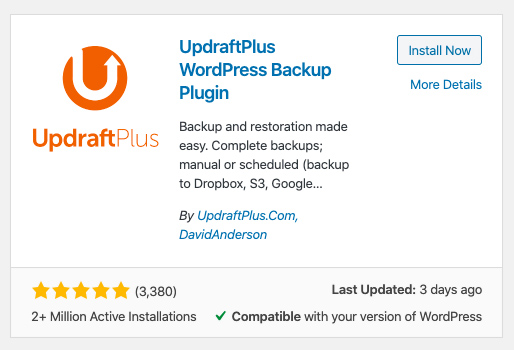
- Bước 2: Vào Settings > UpdraftPlus Backups → chọn thẻ Settings.
Ở phần Files backup schedule và Database backup schedule, chọn tần suất backup phù hợp:
-
-
Ví dụ: Daily (hằng ngày) cho database - vì nội dung thay đổi thường xuyên.
-
Weekly (hằng tuần) cho files nếu bạn cập nhật giao diện/plugin ít.
-
Chọn số bản backup muốn giữ (ví dụ giữ 3-5 bản) để không chiếm quá nhiều dung lượng.
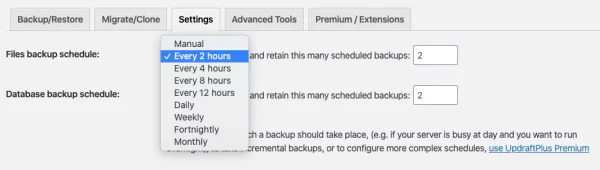
- Bước 3: Chọn nơi lưu trữ backup. Backup lưu ở nơi ngoài server chính giúp an toàn hơn nếu server gặp sự cố:
- Trong thẻ Settings, kéo xuống mục Choose your remote storage.
-
Chọn dịch vụ lưu trữ như Google Drive, Dropbox, Amazon S3…
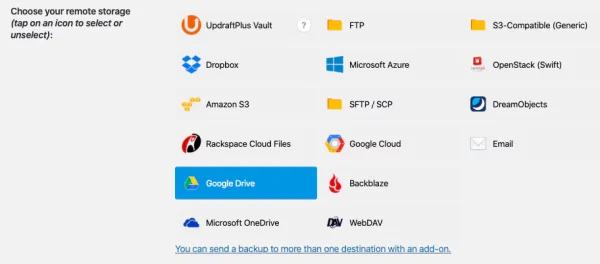
- Bước 4. Kiểm tra hoạt động và backup thủ công lần đầu,
Ngay sau khi cấu hình xong:
-
Mở tab Backup / Restore trong UpdraftPlus.
-
Nhấn Backup Now để tạo một bản backup ngay lập tức.
-
Chọn cả Files và Database, rồi nhấn Backup Now.
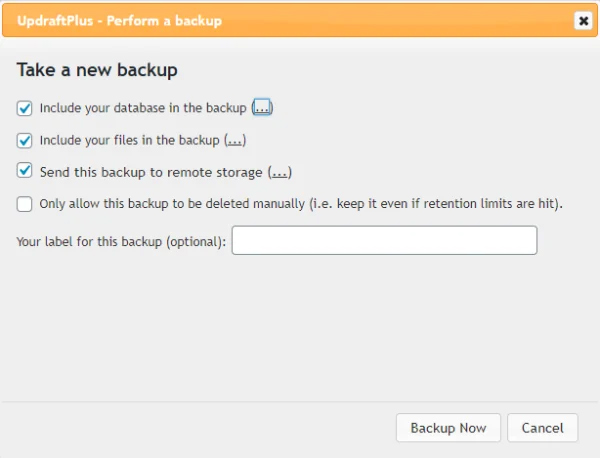
>>> Xem thêm: Hướng dẫn chèn Fanpage (Facebook) vào WordPess hiệu quả chỉ trong 2 phút
4.2. Hướng dẫn cách backup WordPress với BackWPup

Trước khi cài đặt và sử dụng Plugin này bạn cần lưu ý kiểm tra một số thông tin của hosting đang dùng:
-
Phiên bản WordPress từ 3.4 trở lên.
-
PHP từ 5.3 trở lên.
-
Hỗ trợ MySQLi, cURL, nén gz, zip.
-
Thư mục /wp-content/uploads/ trên host đang được CHMOD 755.
Thông thường các dịch vụ hosting hiện nay như Hosting Wordpress, Linux hay Window đều đáp ứng tốt những tiêu chí này. Vì vậy, bạn có thể cài đặt và sử dụng ngay. Thao tác cài Plugin BackWPup và kích hoạt tương tự như các Plugin khác.
Bước 1: Cài đặt và kích hoạt BackWPup
Sau khi kích hoạt, bạn sẽ thấy trên Dashboard bên trái có một menu tên là BackWPup.
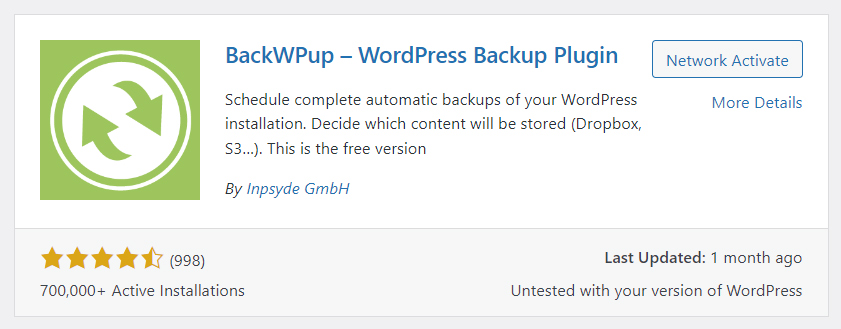
Truy cập BackWPup > Setting >Information để xem thông tin cấu hình host. Đảm bảo hosting của bạn đáp ứng các tiêu chí đã liệt kê ở trên trước khi bắt đầu thực hiện backup.
Bước 2: Tạo một job mới
Để tạo job, chọn BackWPup > Add new Job, điền các thông tin cho tiến trình backup tự động.
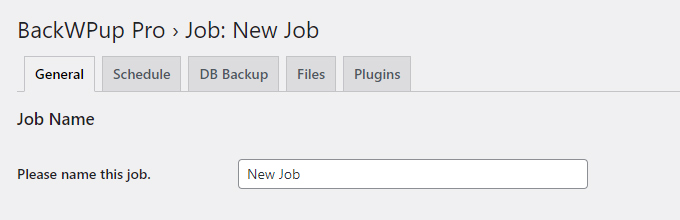
Ở tab General, đặt tên cho job (ví dụ: Full Backup hàng tuần).
Trong phần Job Tasks, chọn các thành phần bạn muốn sao lưu:
-
Database Backup - sao lưu dữ liệu như bài viết, người dùng, bình luận.
-
File Backup - sao lưu theme, plugin, hình ảnh và toàn bộ file WordPress.
-
Các lựa chọn khác như WordPress XML Export hay danh sách plugin cũng có thể tích vào nếu cần.
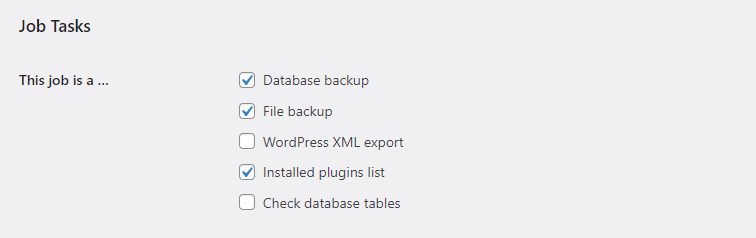
Bước 3: Thiết lập lịch sao lưu tự động
Tiếp theo, mở tab Schedule để lên lịch backup tự động. Chọn tần suất chạy backup tự động: hourly (hàng giờ), daily (hằng ngày), weekly (hằng tuần) hoặc monthly (hằng tháng) tùy theo nhu cầu thay đổi nội dung site.
Nhấn Save Changes để hoàn tất, bây giờ Plugin sẽ thực hiện tự động theo những gì đã thiết lập.
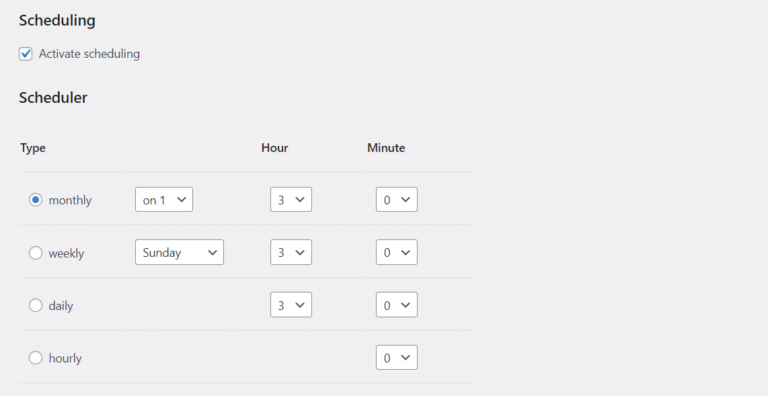
Bạn có thể chạy thử Job bằng cách vào BackWPup > Jobs và chọn Run now tại Job vừa tạo. Tiến trình sẽ hoạt động và bắt đầu backup dữ liệu. Chọn Display working log để xem tiến trình làm việc và kiểm tra lỗi. Nếu không có lỗi và chạy hết 100%. Bạn có thể vào BackWPup > Backups để xem file backup và tải file về máy. File này đã bao gồm mã nguồn Website và database (.sql) để bạn có thể khôi phục dữ liệu thủ công khi cần.
6. Mua hosting Wordpress có hỗ trợ backup tự động
Hiện nay, thị trường cung cấp dịch vụ Hosting Wordpress rất đa dạng, nhưng không phải đơn vị nào cũng đảm bảo hiệu suất, độ ổn định và khả năng backup an toàn. Vì vậy, việc lựa chọn một nhà cung cấp uy tín, hạ tầng tốt là yếu tố thành công cho website của bạn. Nhân Hòa là một trong những đơn vị cung cấp WordPress Hosting đặt máy chủ trực tiếp tại Việt Nam, giúp tốc độ truy cập nhanh hơn và chủ động dữ liệu so với server đặt ở nước ngoài.
WordPress Hosting tại Nhân Hòa được nghiên cứu và phát triển trên cơ sở hạ tầng kỹ thuật hiện đại, phần cứng mạnh mẽ (100% ổ cứng SSD) kết hợp với mã nguồn SOS (Super Optimized & Secured) WordPress. Hệ thống Litespeed tối ưu tốc độ tải, giúp website nhanh hơn gấp 6 lần so với hosting thông thường. Ngoài ra, dịch vụ còn hỗ trợ backup tự động định kỳ, khôi phục dữ liệu chỉ bằng 1 click và cập nhật bất cứ lúc nào, đem lại sự an tâm tối đa cho khách hàng.
Tham khảo thêm bảng giá thuê WordPress Hosting với 6 gói dịch vụ:
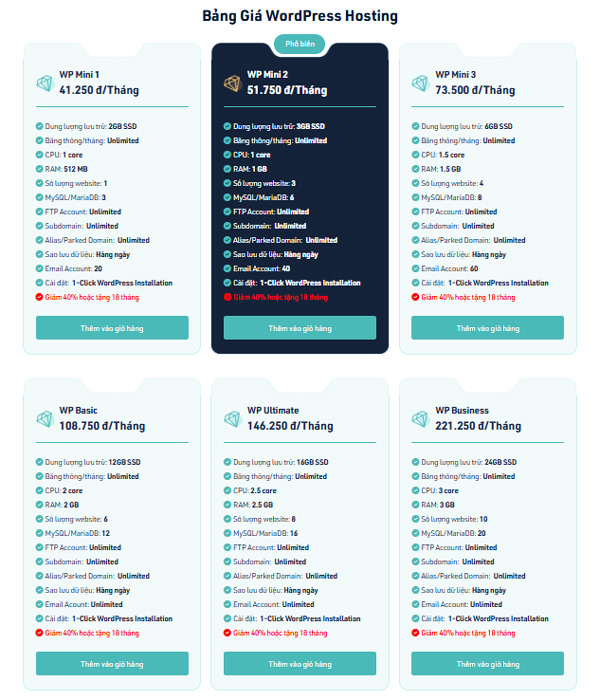
Các bài viết liên quan:
Lời kết
Backup WordPress là điều cần thiết để bạn có thể đảm bảo an toàn cho website của mình. Nếu cẩn thận, bạn có thể Backup website một cách thường xuyên bằng cả 2 phương thức là Backup thủ công & sử dụng các Plugin Backup WordPress. Hoặc đơn giản hơn, bạn có thể mua Hosting Wordpress đã tích hợp backup tự động hằng ngày tại Nhân Hòa.

















 Phản ánh chất lượng dịch vụ:
Phản ánh chất lượng dịch vụ: 
